U盘打不开,提示格式化,盘格式变成RAW的解决
u盘文件系统变成RAW及无法格式化

u盘不能格式化怎么办本人8G容量的U盘突然出现读写保护错误后,格式化不了,后来文件系统格式怎么变成了RAW,容量也变为0,再后来,用了底下第4种方法,终于正常。
U盘无法被格式化的应对策略,相信通过这几招,U盘一定能够得以起死回生。
工具/原料•ChipGenius U盘检测工具•U盘量产工具方法/步骤1.利用Windows自带的磁盘修复工具进行修复:将U盘插入电脑,打开我的电脑,右击U盘盘符,在弹出的右键菜单中选择“属性”,打开属性对话框,选择“工具”选项卡,点击“开始检查”进行查错处理操作。
完成后再进行U盘格式化操作。
2.对U盘进行查杀病毒处理:如果通过上面的方法还是不能完成U盘的格式化操作,就需要对U盘查杀病毒。
在U盘盘符上右击,选择“用360杀毒”进行查杀(注:其实大家可以选择任意一款杀毒软件进行病毒的查杀处理)。
完成后试着再次进行U盘格式化操作。
3.在MSDOS下强制进行U盘的格式化操作:该操作会首先卸下U盘中的卷,然后执行格式化U盘操作。
根据经验,利于这一方式基本上可以解决大部分U盘无法被格式化的问题。
具体操作方法:按下键盘上的“Win+R”组合键,打开运行对话框,输入CMD进入MSdos界面,然后输入命令“Format X: /x”,其中X:代表U盘的盘符,/x表现强制卸下卷,使得该卷上的所有句柄无效。
4.★终级方案★如果上述方法均无法完成U盘的格式化操作,则必须利用U盘量产工具进行修复操作。
其基本思路是:首先利用U盘检测工具获取U盘的芯片型号,然后在网上下载对应该型号的量产工具进行修复操作。
★检测U盘芯片型号:在网上搜索下载“ChipGenius”,安装完成后运行该软件,程序会自动检测U盘的各项参数,从中找到U盘芯片型号。
★在网上下载与芯片型号相匹配的量产工具,运行该量产软件后,插入U盘,程序会自动检查到该U盘(如果量产工具无法识别U盘,请看后面的“解决安国量产工具无法识别u盘的方法”部分的叙述),点击“低格”即可完成U盘的格式化。
U盘打不开,提示格式化,盘格式变成RAW 内有重要数据 如何恢复文件

虽然你没有给分,但还是帮帮你吧:当然能再加点分更好~嘿嘿,这个问题说大不大,说小不小,一般人是搞不定的。
通常我用解决这种RAW数据修复的有三种方法,其前两种需要过硬一些的电脑技术,还有一种只需用修复软件即可搞定,我就给你说一下用软件修复RAW数据这个方法吧:看好啰兄弟:--此恢复大概需要时间是4分钟。
1、先到百度搜索下载一款名为:“易我数据恢复”的软件。
2、下载好后进行安装,安装好打开软件,然后先注册才能使用全部功能:正版注册码是这两个,记住啰:----Name是:sfl4800 Code是:07500415-16E216A0-4A92FD83-C833796F-925B4CA3 把这两个填进去后,注册成功后关闭此软件,然后你再重新打开此软件就是注册正版了,可能永远使用了。
3、看到此软件界面后,选择最后一个(即“高级”修复)修复模式。
然后按提示下一步走,此时软件会“显示一个列表”提示你选择你想要修复的“磁盘”你就选择你的“内存卡”即可(或U盘,会有兆数大小显示的,不要选成你的硬盘,那你硬盘就完了,嘿嘿),然后下一步,此时软件会“扫描”你的内存卡,因为你的内存卡是RAW格式的,那么在扫描结束后返回的显示界面里是没有任何东西或文件的!(注意啰!这里是重点了)此时你注意看软件的正上方,它会有一个勾选项,内容为“恢复为RAW系统内的文件”你此时只需把这项勾上,然后软件马上就会显示你的内存卡信息了,然后你直接就下一步,软件就会很快就会扫描完毕,然后你再下一步,浏览指向你保存数据的文件夹后,点下一步,这时数据就会全部扫描恢复到你指定的文件夹中去了,好了,你的数据全部回来了,你终于长吁了一口气了,高兴了吧,呵呵~~4、此恢复可以恢复你以前所有的文件相片,包括删除了的,格式化了的都可以,但总量不会超过你的卡8G的量,当然恢复是以最新时间为优的,所以你的所有最新资料那是第一时间给你导出的。
放心吧,也就是说先把你这两天照的相片给你优先搞出来,然后再恢复你以前的资料,直到恢复的数据与你的8G容量持平为止。
移动硬盘突然无法访问变为RAW格式的简单修复

移动硬盘突然无法访问变为RAW格式的简单修复现象:移动硬盘突然提示无法打开,移动硬盘变成了raw格式,原先设定的磁盘卷标也无影无踪,可用空间和剩余空间都成了0字节,打开硬盘提示要进行格式化。
而且一挂接移动硬盘后打开系统突然会变慢,打开我的电脑时会有死机的假象。
初步判断为磁盘信息错误解决办法:首先使用chkdsk命令在运行中输入cmd,打开命令提示符窗口,输入chkdsk /? 查询使用说明然后输入chkdsk X: /f (X为移动硬盘的盘符)很快,出现提示,看到盘符和卷标都正确,然后出现一长串提示“正插入文件19的索引$0中的索引项”等待几分钟,创建分析点、创建配额文件、安全描述符检验完成,提示进行修复,等待几分钟修复完成。
修复完成后打开我的电脑,就会看到移动硬盘的卷标,双击打开,一切显示正常。
如果硬盘的数据很重要不敢随便操作的话下面再提供一种数据转移再修复的方法,使用软件把文件恢复到其他盘再处理问题盘。
我使用的是DiskGenius 此软件简单易用一目了然。
首先运行DiskGenius软件,然后找到你要恢复数据的硬盘,点击,在右边框会出现相应资料点击浏览文件选项会出现分区所有文件信息这里可以选择全部恢复也可以选择单个的文件夹恢复选中后点击右键选择复制到(S)…选项选择你要保存的位置确定即可。
数据恢复完成。
这样就可以进行下一步的修复操作了。
因为数据已经备份出来因此无论选择何种方式修复都不用害怕了,可以选择直接格式化也可以选择chkdsk等其他方式修复。
附CHKDSK命令介绍~~~~~CHKDSK命令介绍~~~~~~~~~~~~~~~~~~~~~~~~~~~~~~~~~~~~~~~一、CHKDSK命令的语法CHKDSK drive:[[path]filename][/F][/V]若要显示当前驱动器的磁盘状态,可用命令:CHKDSK二、CHKDSK命令的参数解释(1)drive指定要用CHKDSK检查的磁盘所在的驱动器。
U盘SD卡显示RAW属性无法格式化的解决方法

U盘SD卡显示RAW属性无法格式化的解决方法当U盘或SD卡显示RAW属性无法格式化时,可能是由于文件系统损坏或存储介质出现问题所致。
解决此问题的方法包括使用磁盘管理工具进行修复、使用命令行工具修复、使用专业的数据恢复软件或将其送至专业的数据恢复机构进行修复。
下面是详细的解决方法:方法一:使用磁盘管理工具进行修复1.连接U盘或SD卡到计算机上。
2.打开“计算机管理”,找到“磁盘管理”选项。
3.在磁盘管理界面中,找到对应的U盘或SD卡,右键点击选择“删除卷”。
4.右键点击该设备的未分配空间,选择“新建简单卷”。
5.按照向导操作,选择文件系统和分区大小等参数。
6.完成操作后,重新插入U盘或SD卡,查看是否已经能够正常格式化。
方法二:使用命令行工具修复1.连接U盘或SD卡到计算机上。
2.打开命令提示符,以管理员身份运行。
3. 输入“diskpart”命令进入磁盘分区工具。
4. 输入“list disk”命令查看当前连接的磁盘列表,并找到对应的U盘或SD卡。
5. 输入“select disk X”命令,将X替换为U盘或SD卡的磁盘号。
6. 输入“clean”命令清除磁盘上的所有分区和信息。
7. 输入“create partition primary”命令创建一个主分区。
8. 输入“format fs=fat32 quick”命令进行快速格式化,将文件系统设置为FAT32格式。
9.格式化完成后,重新插入U盘或SD卡,查看是否已经能够正常使用。
方法三:使用专业的数据恢复软件1. 使用专业的数据恢复软件,如EaseUS Data Recovery Wizard、Recuva等。
2.连接U盘或SD卡到计算机上,运行数据恢复软件。
3.在软件界面中,选择对应的U盘或SD卡进行扫描。
4.扫描完成后,软件会列出可以恢复的文件和分区。
5.选择需要恢复的文件和分区,点击恢复按钮,将文件恢复到其他存储介质上。
方法四:将其送至专业的数据恢复机构进行修复如果上述方法都无法解决问题,且数据非常重要,建议将U盘或SD卡送至专业的数据恢复机构进行修复。
U盘打不开,提示格式化,盘格式变成RAW的解决
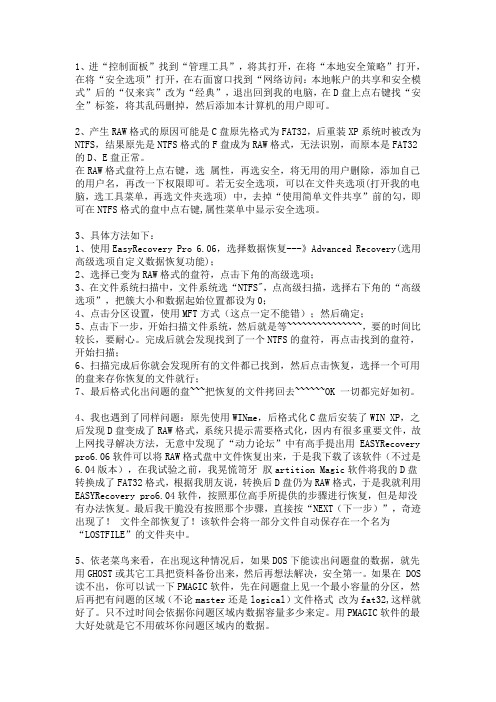
1、进“控制面板”找到“管理工具”,将其打开,在将“本地安全策略”打开,在将“安全选项”打开,在右面窗口找到“网络访问:本地帐户的共享和安全模式”后的“仅来宾”改为“经典”,退出回到我的电脑,在D盘上点右键找“安全”标签,将其乱码删掉,然后添加本计算机的用户即可。
2、产生RAW格式的原因可能是C盘原先格式为FAT32,后重装XP系统时被改为NTFS,结果原先是NTFS格式的F盘成为RAW格式,无法识别,而原本是FAT32的D、E盘正常。
在RAW格式盘符上点右键,选属性,再选安全,将无用的用户删除,添加自己的用户名,再改一下权限即可。
若无安全选项,可以在文件夹选项(打开我的电脑,选工具菜单,再选文件夹选项) 中,去掉“使用简单文件共享”前的勾,即可在NTFS格式的盘中点右键,属性菜单中显示安全选项。
3、具体方法如下:1、使用EasyRecovery Pro 6.06,选择数据恢复---》Advanced Recovery(选用高级选项自定义数据恢复功能);2、选择已变为RAW格式的盘符,点击下角的高级选项;3、在文件系统扫描中,文件系统选“NTFS",点高级扫描,选择右下角的“高级选项”,把簇大小和数据起始位置都设为0;4、点击分区设置,使用MFT方式(这点一定不能错);然后确定;5、点击下一步,开始扫描文件系统,然后就是等~~~~~~~~~~~~~~~,要的时间比较长,要耐心。
完成后就会发现找到了一个NTFS的盘符,再点击找到的盘符,开始扫描;6、扫描完成后你就会发现所有的文件都已找到,然后点击恢复,选择一个可用的盘来存你恢复的文件就行;7、最后格式化出问题的盘~~~把恢复的文件拷回去~~~~~~OK 一切都完好如初。
4、我也遇到了同样问题:原先使用WINme,后格式化C盘后安装了WIN XP,之后发现D盘变成了RAW格式,系统只提示需要格式化,因内有很多重要文件,故上网找寻解决方法,无意中发现了“动力论坛”中有高手提出用 EASYRecovery pro6.06软件可以将RAW格式盘中文件恢复出来,于是我下载了该软件(不过是6.04版本),在我试验之前,我晃慌笥牙肞artition Magic软件将我的D盘转换成了FAT32格式,根据我朋友说,转换后D盘仍为RAW格式,于是我就利用EASYRecovery pro6.04软件,按照那位高手所提供的步骤进行恢复,但是却没有办法恢复。
U盘变成RAW格式的解决方法
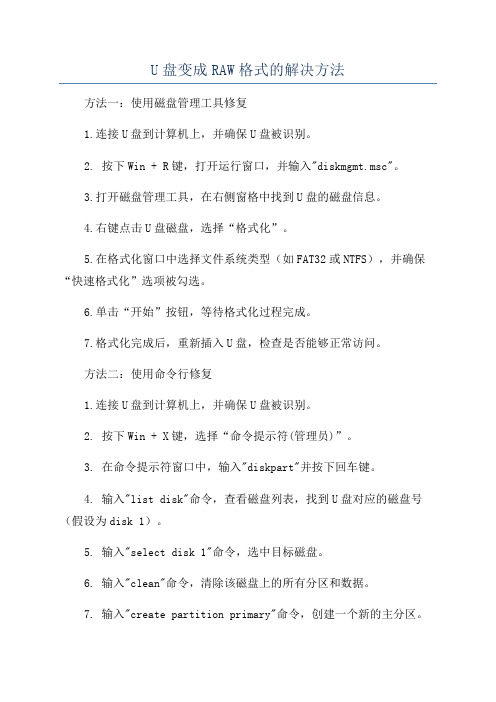
U盘变成RAW格式的解决方法方法一:使用磁盘管理工具修复1.连接U盘到计算机上,并确保U盘被识别。
2. 按下Win + R键,打开运行窗口,并输入"diskmgmt.msc"。
3.打开磁盘管理工具,在右侧窗格中找到U盘的磁盘信息。
4.右键点击U盘磁盘,选择“格式化”。
5.在格式化窗口中选择文件系统类型(如FAT32或NTFS),并确保“快速格式化”选项被勾选。
6.单击“开始”按钮,等待格式化过程完成。
7.格式化完成后,重新插入U盘,检查是否能够正常访问。
方法二:使用命令行修复1.连接U盘到计算机上,并确保U盘被识别。
2. 按下Win + X键,选择“命令提示符(管理员)”。
3. 在命令提示符窗口中,输入"diskpart"并按下回车键。
4. 输入"list disk"命令,查看磁盘列表,找到U盘对应的磁盘号(假设为disk 1)。
5. 输入"select disk 1"命令,选中目标磁盘。
6. 输入"clean"命令,清除该磁盘上的所有分区和数据。
7. 输入"create partition primary"命令,创建一个新的主分区。
8. 输入"format fs=fat32 quick"命令,对新分区进行快速格式化。
9.格式化完成后,重新插入U盘,检查是否能够正常访问。
方法三:使用数据恢复软件如果U盘中存储的重要数据丢失或损坏,可以尝试使用数据恢复软件来修复和恢复数据。
2.运行软件,并选择U盘作为要恢复数据的目标设备。
3.扫描U盘,等待软件完成扫描过程。
4.在扫描结果中,找到丢失的文件或损坏的文件,并进行恢复。
5.恢复完成后,重新插入U盘,检查是否能够正常访问。
方法四:使用U盘修复工具。
U盘提示格式化并显示raw格式怎么办
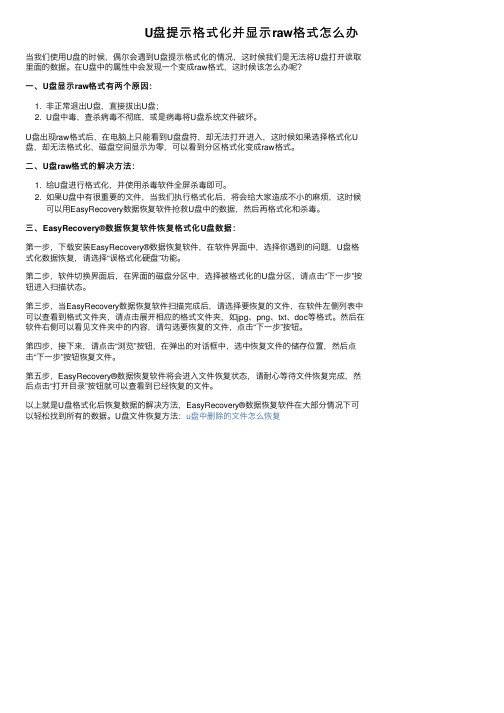
U盘提⽰格式化并显⽰raw格式怎么办当我们使⽤U盘的时候,偶尔会遇到U盘提⽰格式化的情况,这时候我们是⽆法将U盘打开读取⾥⾯的数据。
在U盘中的属性中会发现⼀个变成raw格式,这时候该怎么办呢?⼀、U盘显⽰raw格式有两个原因:1. ⾮正常退出U盘,直接拔出U盘;2. U盘中毒,查杀病毒不彻底,或是病毒将U盘系统⽂件破坏。
U盘出现raw格式后,在电脑上只能看到U盘盘符,却⽆法打开进⼊,这时候如果选择格式化U 盘,却⽆法格式化,磁盘空间显⽰为零,可以看到分区格式化变成raw格式。
⼆、U盘raw格式的解决⽅法:1. 给U盘进⾏格式化,并使⽤杀毒软件全屏杀毒即可。
2. 如果U盘中有很重要的⽂件,当我们执⾏格式化后,将会给⼤家造成不⼩的⿇烦,这时候可以⽤EasyRecovery数据恢复软件抢救U盘中的数据,然后再格式化和杀毒。
恢复格式化U盘数据:数据恢复软件恢复格式化三、EasyRecovery®数据恢复软件第⼀步,下载安装EasyRecovery®数据恢复软件,在软件界⾯中,选择你遇到的问题,U盘格式化数据恢复,请选择“误格式化硬盘”功能。
第⼆步,软件切换界⾯后,在界⾯的磁盘分区中,选择被格式化的U盘分区,请点击“下⼀步”按钮进⼊扫描状态。
第三步,当EasyRecovery数据恢复软件扫描完成后,请选择要恢复的⽂件,在软件左侧列表中可以查看到格式⽂件夹,请点击展开相应的格式⽂件夹,如jpg、png、txt、doc等格式。
然后在软件右侧可以看见⽂件夹中的内容,请勾选要恢复的⽂件,点击“下⼀步”按钮。
第四步,接下来,请点击“浏览”按钮,在弹出的对话框中,选中恢复⽂件的储存位置,然后点击“下⼀步”按钮恢复⽂件。
第五步,EasyRecovery®数据恢复软件将会进⼊⽂件恢复状态,请耐⼼等待⽂件恢复完成,然后点击“打开⽬录”按钮就可以查看到已经恢复的⽂件。
以上就是U盘格式化后恢复数据的解决⽅法,EasyRecovery®数据恢复软件在⼤部分情况下可以轻松找到所有的数据。
高手解决u盘盘符打不开、变成RAW分区有妙招(2)
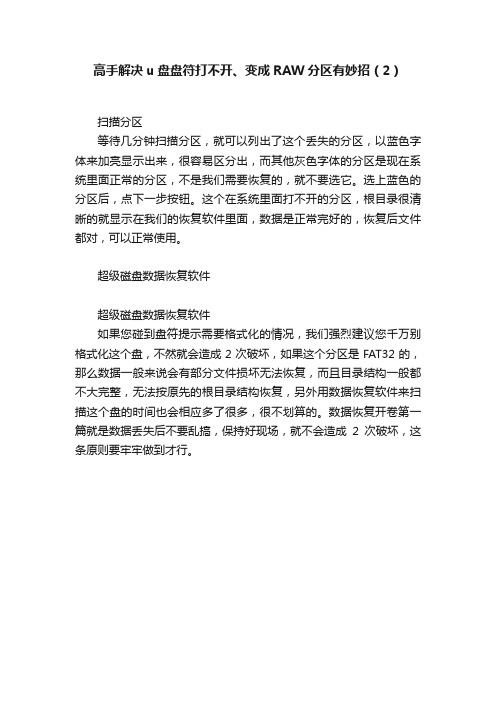
高手解决u盘盘符打不开、变成RAW分区有妙招(2)
扫描分区
等待几分钟扫描分区,就可以列出了这个丢失的分区,以蓝色字体来加亮显示出来,很容易区分出,而其他灰色字体的分区是现在系统里面正常的分区,不是我们需要恢复的,就不要选它。
选上蓝色的分区后,点下一步按钮。
这个在系统里面打不开的分区,根目录很清晰的就显示在我们的恢复软件里面,数据是正常完好的,恢复后文件都对,可以正常使用。
超级磁盘数据恢复软件
超级磁盘数据恢复软件
如果您碰到盘符提示需要格式化的情况,我们强烈建议您千万别格式化这个盘,不然就会造成2次破坏,如果这个分区是FAT32的,那么数据一般来说会有部分文件损坏无法恢复,而且目录结构一般都不大完整,无法按原先的根目录结构恢复,另外用数据恢复软件来扫描这个盘的时间也会相应多了很多,很不划算的。
数据恢复开卷第一篇就是数据丢失后不要乱搞,保持好现场,就不会造成2次破坏,这条原则要牢牢做到才行。
U盘显示文件格式为RAW 需要格式化的修复
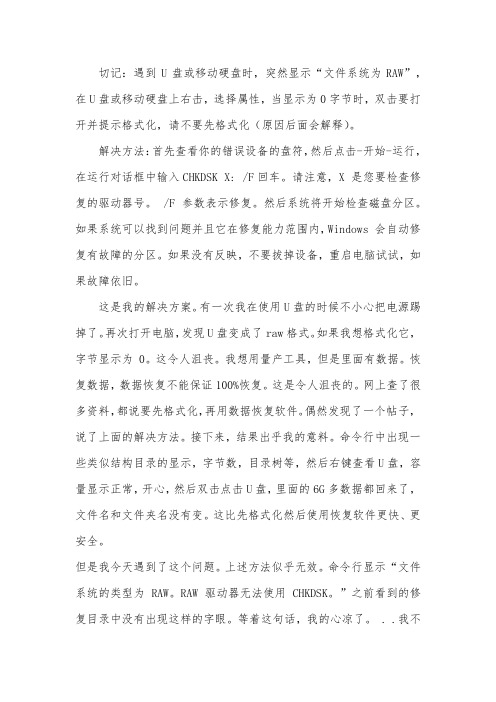
切记:遇到U盘或移动硬盘时,突然显示“文件系统为RAW”,在U盘或移动硬盘上右击,选择属性,当显示为0字节时,双击要打开并提示格式化,请不要先格式化(原因后面会解释)。
解决方法:首先查看你的错误设备的盘符,然后点击-开始-运行,在运行对话框中输入CHKDSK X: /F回车。
请注意,X 是您要检查修复的驱动器号。
/F 参数表示修复。
然后系统将开始检查磁盘分区。
如果系统可以找到问题并且它在修复能力范围内,Windows 会自动修复有故障的分区。
如果没有反映,不要拔掉设备,重启电脑试试,如果故障依旧。
这是我的解决方案。
有一次我在使用U盘的时候不小心把电源踢掉了。
再次打开电脑,发现U盘变成了raw格式。
如果我想格式化它,字节显示为 0。
这令人沮丧。
我想用量产工具,但是里面有数据。
恢复数据,数据恢复不能保证100%恢复。
这是令人沮丧的。
网上查了很多资料,都说要先格式化,再用数据恢复软件。
偶然发现了一个帖子,说了上面的解决方法。
接下来,结果出乎我的意料。
命令行中出现一些类似结构目录的显示,字节数,目录树等,然后右键查看U盘,容量显示正常,开心,然后双击点击U盘,里面的6G多数据都回来了,文件名和文件夹名没有变。
这比先格式化然后使用恢复软件更快、更安全。
但是我今天遇到了这个问题。
上述方法似乎无效。
命令行显示“文件系统的类型为 RAW。
RAW 驱动器无法使用 CHKDSK。
”之前看到的修复目录中没有出现这样的字眼。
等着这句话,我的心凉了。
. .我不情愿地单击了右键并选择了属性。
.出现下图:选择“开始检查”这里选择了两个,点击“开始”然后好像没有任何反应,U盘上好像绿灯在闪烁,然后点击U盘,依旧是“raw format”。
. .我按照上面的步骤重新修复了一遍,想知道是不是需要重启,然后拔掉U盘,重新插上,数据回来了,U盘显示8G,而我原来的目录和文件没有不改变。
以上就是我遇到的问题和解决方法。
如果你遇到同样的问题,你可以试试。
u盘变成RAW格式的解决方法[精选多篇]
![u盘变成RAW格式的解决方法[精选多篇]](https://img.taocdn.com/s3/m/d88dcf01a4e9856a561252d380eb6294dd882288.png)
u盘变成RAW格式的解决方法[精选多篇]第一篇:u盘变成RAW格式的解决方法u盘变成RAW格式的解决方法(无法格式化)在模拟DOS下输入下列命令即可。
format x: fs/fat32。
打开“控制面板→管理工具→计算机管理”,在其中的“磁盘管理”项目中,找到“可移动硬盘”,然后点击鼠标右键,选择删除磁盘分区,然后新建一个逻辑磁盘,并格式化即可解决U盘的问题U盘烧录修复(PortFree Production Program)3.16 完整版一般网上的U盘修复程序均为Mformat 1.00,实际上并不好用。
而这个U盘烧录修复程序非常好,可以修复很多问题,比如说:U盘能检测到,但无法读取数据,或无法访问,变成了0字节,又或是容量变小了这些问题……等等,其实这些问题在您自己就可以解决,解决的方法是进行烧录,U盘烧录的这个软件可以使您的U盘重新恢复容量,可以正常的读取。
但如果您有重要的数据那就真的很抱歉了。
使用简单介绍:先将U盘插入USB接口,之后进入程序后点选项,然后点低格,再选中容量,退出,点运行,然后耐心等待即可。
优盘修复,无法格式化,U盘,损坏,RAW,FAT,磁盘符号,打不开,剩余空间零下面有几种方法,你试一下:/(%UcDM{一、在RAW格式盘符上点右键,选属性,再选安全,将无用的用户删除,添加自己的用户名,再改一下权限即可。
若无安全选项,可以在文件夹选项(打开我的电脑,选工具菜单,再选文件夹选项)中,去掉“使用简单文件共享”前的勾,即可在NTFS格式的盘中点右键,属性菜单中显示安全选项。
二、进“控制面板”找到“管理工具”,将其打开,在将“本地安全策略”打开,在将“安全选项”打开,在右面窗口找到“网络访问:本地帐户的共享和安全模式”后的“仅来宾”改为“经典”,退出回到我的电脑,在D盘上点右键找“安全”标签,将其乱码删掉,然后添加本计算机的用户即可不是大问题第一步:首先进入“控制面板”并切换到经典视图,找到“管理工具”,双击打开,再双击打开“本地安全策略”,单击“本地策略”前面的加号,再单击“安全选项”,在右面窗口中找到“网络访问:本地帐户的共享和安全模式”项,然后将其后面的安全设置“仅来宾-本地用户以来宾身份认证”改为“经典-本地用户以自己的身份认证”。
U盘提示未格式化RAW格式(恢复U盘文件)

U盘提示未格式化,RAW格式打开U盘和硬盘时提示需要格式化,查看U盘和硬盘属性分区格式为RAW,相信不少朋友都遇到过这种情况,如果格式化,重要文件没了,很多朋友都很头痛,我手中正好有一块出现问题的U盘,注意:不要按很多网上说的先格式化再恢复,那样风险高,成功率低,恢复后乱码多。
1、我手上的这个U盘打开时出现未格式化提示。
2、查看属性文件格式变为“RAW”。
3、这时我们需要借助一个软件WinHex(下载地址在帖子最下边),安装软件就不用教了吧,一路“下一步”就行了。
安装完成后运行软件,在“工具”选项的下拉菜单中选中“打开磁盘”。
4、选中要修复的那个U盘,硬盘一样,注意要选中“物理磁盘”中的U盘,然后点“确定”看图吧~5、出现了一个“非分区空间”鼠标左键单击选中这个“非分区空间”。
6、然后打开“工具”选择“磁盘工具”→→“扫描丢失分区”。
7、出现提示点击“确定”。
8、出现进度条,根据U盘大小,时间不等,也就是几分钟吧很快的。
9、出现有分区被找到的提示,点击“确定”。
10、这个提示没有用,直接关掉就行了。
11、这下就会在软件的列表中看到一个“分区”,双击打开这个分区。
12、丢失的文件全部都回来了,哈哈,兴奋ING~~!13、注意:文件名前面图标上带“X”或“?”的是以前删除或移动的文件痕迹,是不能恢复的14、选择能恢复和需要恢复的文件,按住“Ctrl”不放可进行多选,也可以按住“Shift”进行批量选择。
然后在选中的文件上点击鼠标右键,在出现的菜单中选择“恢复/复制”。
15、设定好恢复的目的地(最好新建一个文件夹),然后点“确定”。
16、这下所有的文件都回来了,经过测试和原来一模一样,完美的恢复(最好先杀一下毒哦~~!)。
17、最后就是把U盘格式化(小于2G的用FAT格式,大于则用FAT32格式),格式化以后就可以用了,如果不能格式化,可能是U盘坏了,建议量产一下或者直接买新的吧,真的很便宜的。
一次不小心我的手机卡在当移动磁盘时被感染上病毒,瑞星杀毒软件提示发现病毒并杀掉了,可是我的移动磁盘里的图片打不开了,关上所有窗口双击移动磁盘,提示"未格式化,要格式化吗?"当然不能,里面还有许多有用的资料呢,下面就是我的挽救经历, 希望对大家有帮助.1首先在网上找到一款能识别USB设备的启动盘,我做的是一张里面含有"diskgen"的启动软盘.2在硬盘的D盘上拷贝""3把故障U盘插入USB接口,用准备好的软盘启动电脑,运行D:\,把U盘做一个备份,如,保存到D盘目录下.4用硬盘启动电脑,在windowsXP下面对故障U盘格式化,格式化成以前一样的格式,如我以前用的是FAT16的.5再次用软盘启动,运行,选第二硬盘(即U盘),选备份分区表,保存为,然后退出,进入D 盘,运行Ghost,把恢复到U盘,然后退出.6再次运行diskgen用覆盖故障盘的分区表.7再次用硬盘启动电脑,U盘已经能够打开,里面的文件一个都不少.以上是我这次经历的一个总结,实际上费了很大的周折,一个是我用了1G的分区表覆盖512M的分区表,结果是U盘能打开,所有根目录下的文件夹都在,名字也对,当时很高兴,很快发现所有目录下都是乱的,每个文件夹有20G还多的容量.后来想到先把故障盘备份,再格式化,第一次再diskgen里格式化,结果恢复后,有约50%的文件打不开,也复制不了,个别文件夹还是几个G的容量,总结以上教训希望大家注意一点保存自己"所有U盘,硬盘的分区表"。
优盘打不开提示格式化是怎么回事
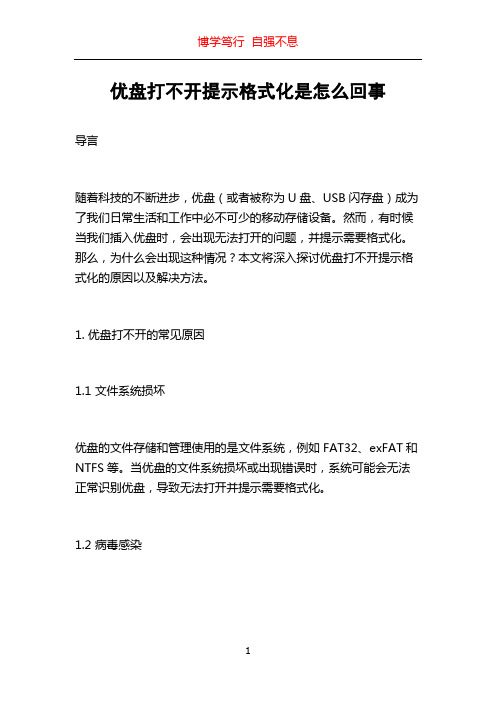
优盘打不开提示格式化是怎么回事导言随着科技的不断进步,优盘(或者被称为U盘、USB闪存盘)成为了我们日常生活和工作中必不可少的移动存储设备。
然而,有时候当我们插入优盘时,会出现无法打开的问题,并提示需要格式化。
那么,为什么会出现这种情况?本文将深入探讨优盘打不开提示格式化的原因以及解决方法。
1. 优盘打不开的常见原因1.1 文件系统损坏优盘的文件存储和管理使用的是文件系统,例如FAT32、exFAT和NTFS等。
当优盘的文件系统损坏或出现错误时,系统可能会无法正常识别优盘,导致无法打开并提示需要格式化。
1.2 病毒感染计算机病毒是一个常见的问题,优盘作为一个可移动设备,也容易受到病毒的感染。
当我们插入感染了病毒的优盘时,系统会自动阻止访问,并提示需要格式化。
1.3 优盘物理损坏优盘由电子元件和存储芯片组成,如果它们遭受到物理损坏,例如掉落、水浸或遭受强烈的冲击,就有可能导致优盘无法正常工作。
这种情况下,系统可能会建议格式化来尝试修复问题。
2. 解决优盘打不开提示格式化的方法2.1 使用数据恢复软件如果优盘出现文件系统损坏的情况,我们可以尝试使用数据恢复软件来恢复丢失的数据。
有许多可靠的数据恢复软件可以在计算机上运行,它们可以扫描和恢复受损的文件,从而避免格式化并最大限度地保留优盘中的数据。
2.2 杀毒软件扫描如前所述,病毒感染是导致优盘无法打开的一个常见原因。
在这种情况下,我们应该使用最新的杀毒软件对优盘进行全盘扫描,以清除任何病毒或恶意软件。
杀毒软件能够识别和消除病毒,使我们能够重新访问可靠且安全的存储设备。
2.3 使用命令行工具修复磁盘有时候,当优盘出现文件系统错误时,我们可以使用命令行工具来修复问题。
例如,在Windows系统中,我们可以使用磁盘检查命令(chkdsk)来扫描和修复优盘中的错误。
打开命令提示符并输入“chkdsk X: /f”(其中X是你的优盘驱动器号),然后按下回车键。
系统会自动检查和修复错误,从而使优盘能够重新被识别和访问。
U盘变为raw格式怎么修复

U盘变为raw格式怎么修复下面有几种方法,你试一下:一、在RAW格式盘符上点右键,选属性,再选安全,将无用的用户删除,添加自己的用户名,再改一下权限即可。
若无安全选项,可以在文件夹选项(打开我的电脑,选工具菜单,再选文件夹选项) 中,去掉“使用简单文件共享”前的勾,即可在NTFS格式的盘中点右键,属性菜单中显示安全选项。
二、进“控制面板”找到“管理工具”,将其打开,在将“本地安全策略”打开,在将“安全选项”打开,在右面窗口找到“网络访问:本地帐户的共享和安全模式”后的“仅来宾”改为“经典”,退出回到我的电脑,在D盘上点右键找“安全”标签,将其乱码删掉,然后添加本计算机的用户即可。
三、1、使用EasyRecovery Pro 6.06,选择数据恢复Advanced Recovery(选用高级选项自定义数据恢复功能);2、选择已变为RAW格式的盘符,点击下角的高级选项;3、在文件系统扫描中,文件系统选“NTFS",点高级扫描,选择右下角的“高级选项”,把簇大小和数据起始位置都设为0;4、点击分区设置,使用MFT方式(这点一定不能错);然后确定;5、点击下一步,开始扫描文件系统,然后就是等,要的时间比较长,要耐心。
完成后就会发现找到了一个NTFS的盘符,再点击找到的盘符,开始扫描;6、扫描完成后你就会发现所有的文件都已找到,然后点击恢复,选择一个可用的盘来存你恢复的文件就行;7、最后格式化出问题的盘把恢复的文件拷回去OK 一切都完好如初。
推荐用第一和第二种方法,当第一和第二种方法失效时使用第三种方法。
方法四:本人无意中发现了Norton PartitionMagic 8.0附带的一个工具PTEDIT32.EXE(分区表编辑器),随便试了一下,打开后找到对应的分区的信息,和其他分区信息对比一下,发现有很大不同,这时对照其他分区的信息修改出错的那个分区的信息(各人硬盘分区情况不同,所以没有一个标准的参数),可以恢复操作,所以不用担心,不会损坏数据的,修改完保存好,重新启动后大功告成!方法五:先cp ~/.bash_history ~/cmd_history 把你打过的命令备份一下,然后在cmd_history里找找你到底用了什么命令。
U盘SD卡显示RAW属性无法格式化的解决方法

U盘SD卡显示RAW属性无法格式化的解决方法具体问题:问题解答:前些天,因为公司里一个同事的u盘也出现了问题,病症是“将这4g的u盘插到电脑时,可以显示发现新硬件,但是翻开u盘目录时无法显示并提示没有硬件,请插入移动硬盘。
在u盘点右键/属性,显示为容量等为0”。
我用以前的一些简单的方法,无法搞定。
最后从网上找了一些以前没用过的工具软件辅助,最终将u盘恢复正常。
通过这个例子,我发现了要解决内存卡或u盘等无法读取或无法格式化的问题,主要通过两个步骤就可以了。
1、是先要下载一个u盘芯片检测工具chipgenius绿色版,下载解压出来,就可以直接运行,然后在所显示所有硬件的信息上,点usb(u盘、内存卡),就可以在下方看到卡或u盘的芯片制造商或者芯片型号。
2、再从网上找到相对应的芯片u盘的量产工具下载,然后使用这个相应的工具,进行格式化,就可以把内存卡或u盘救回来了。
比方搜索“安国群胜alcoru 量产工具”,一般先按制造商搜索到后下载就可以了。
或许有的朋友u盘或内存卡里有很多好东西,不想格式化后没了,那就先用软件将数据恢复了,再进行格式化即可。
恢复数据的软件我是用objectrescue.pro.v4.5.1.172破解版的。
重建分区表,修复无法格式化的u盘有些u盘在电脑上可以识别,但无法读写。
利用windows自带的格式化工具对其在格式化时,显示“文件系统是raw”,无法完成格式化。
mformat、portfree等u盘修复工具,对它也无济于事。
遇到这种故障,我们该怎么办呢?首先,故障设备能够被系统识别,通常为软件故障,而软件故障通常可以利用一些工具软件来修复。
一些用户给能被系统识别而无法格式化的u盘判了死刑,实在可惜。
我们知道,当硬盘的分区表损坏时,也无法完成格式化。
遇到这种情况时,可以利用windows自带的分区工具fdisk,重建分区表。
解决硬盘故障的这种思路同样可以用在u盘上,具体方法略有不同。
硬盘分区变RAW格式如何解决的办法
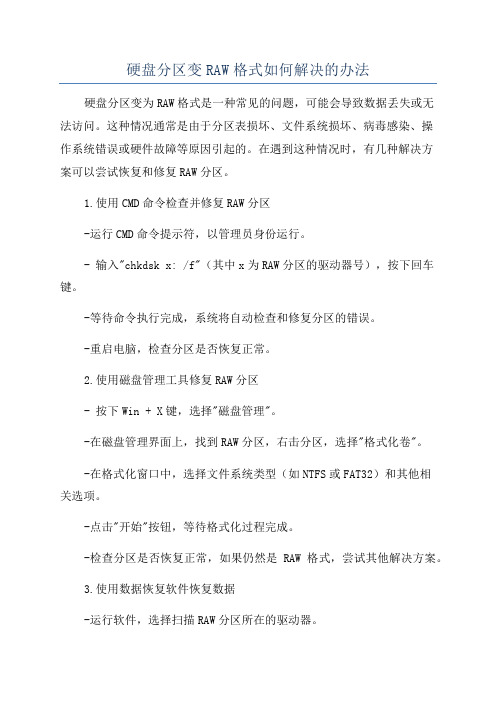
硬盘分区变RAW格式如何解决的办法硬盘分区变为RAW格式是一种常见的问题,可能会导致数据丢失或无法访问。
这种情况通常是由于分区表损坏、文件系统损坏、病毒感染、操作系统错误或硬件故障等原因引起的。
在遇到这种情况时,有几种解决方案可以尝试恢复和修复RAW分区。
1.使用CMD命令检查并修复RAW分区-运行CMD命令提示符,以管理员身份运行。
- 输入"chkdsk x: /f"(其中x为RAW分区的驱动器号),按下回车键。
-等待命令执行完成,系统将自动检查和修复分区的错误。
-重启电脑,检查分区是否恢复正常。
2.使用磁盘管理工具修复RAW分区- 按下Win + X键,选择"磁盘管理"。
-在磁盘管理界面上,找到RAW分区,右击分区,选择"格式化卷"。
-在格式化窗口中,选择文件系统类型(如NTFS或FAT32)和其他相关选项。
-点击"开始"按钮,等待格式化过程完成。
-检查分区是否恢复正常,如果仍然是RAW格式,尝试其他解决方案。
3.使用数据恢复软件恢复数据-运行软件,选择扫描RAW分区所在的驱动器。
-等待扫描完成,在扫描结果中找到需要恢复的文件,选择恢复位置。
-恢复文件到其他存储设备上,而不是将其保存到RAW分区。
-注意:在使用数据恢复软件时,不要将恢复的文件保存到RAW分区上,以防止进一步数据丢失。
4.使用专业的分区恢复工具恢复分区-运行软件,选择分区恢复功能。
-在分区恢复界面上,选择RAW分区所在的硬盘,进行分区恢复操作。
-根据软件的提示,选择恢复的分区类型和文件系统类型,然后点击"开始"按钮。
-等待恢复进程完成,检查分区是否已经恢复为正常格式。
5.寻求专业技术支持-如果以上方法都无法解决RAW分区问题,建议寻求专业的技术支持。
需要注意的是,在尝试任何恢复或修复方法之前,建议先备份重要数据,以防止数据丢失的进一步损失。
硬盘RAW格式挽救方法
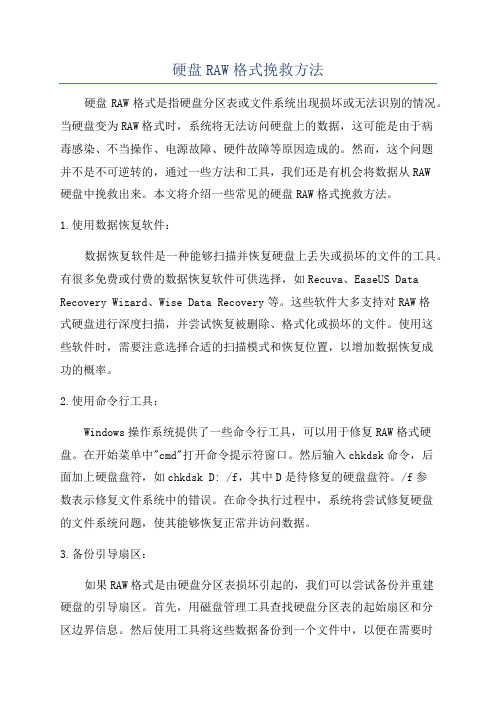
硬盘RAW格式挽救方法硬盘RAW格式是指硬盘分区表或文件系统出现损坏或无法识别的情况。
当硬盘变为RAW格式时,系统将无法访问硬盘上的数据,这可能是由于病毒感染、不当操作、电源故障、硬件故障等原因造成的。
然而,这个问题并不是不可逆转的,通过一些方法和工具,我们还是有机会将数据从RAW硬盘中挽救出来。
本文将介绍一些常见的硬盘RAW格式挽救方法。
1.使用数据恢复软件:数据恢复软件是一种能够扫描并恢复硬盘上丢失或损坏的文件的工具。
有很多免费或付费的数据恢复软件可供选择,如Recuva、EaseUS Data Recovery Wizard、Wise Data Recovery等。
这些软件大多支持对RAW格式硬盘进行深度扫描,并尝试恢复被删除、格式化或损坏的文件。
使用这些软件时,需要注意选择合适的扫描模式和恢复位置,以增加数据恢复成功的概率。
2.使用命令行工具:Windows操作系统提供了一些命令行工具,可以用于修复RAW格式硬盘。
在开始菜单中"cmd"打开命令提示符窗口。
然后输入chkdsk命令,后面加上硬盘盘符,如chkdsk D: /f,其中D是待修复的硬盘盘符。
/f参数表示修复文件系统中的错误。
在命令执行过程中,系统将尝试修复硬盘的文件系统问题,使其能够恢复正常并访问数据。
3.备份引导扇区:如果RAW格式是由硬盘分区表损坏引起的,我们可以尝试备份并重建硬盘的引导扇区。
首先,用磁盘管理工具查找硬盘分区表的起始扇区和分区边界信息。
然后使用工具将这些数据备份到一个文件中,以便在需要时将其恢复。
重建硬盘的引导扇区可以修复因分区表损坏而导致的硬盘RAW 格式问题。
4.使用硬盘修复工具:5.寻求专业帮助:如果以上方法都无法解决硬盘RAW格式问题,或者存在严重的物理损坏,那么最好是寻求专业的数据恢复服务。
专业的数据恢复机构通常具备先进的设备和技术,可以帮助挽救硬盘上的数据。
虽然这可能需要额外的成本,并且不一定能够100%恢复所有数据,但对于重要的数据或无法用其他方法恢复的数据而言,这是最后的选择。
U盘提示无法格式化U盘类型为Raw类型的解决

U盘提示无法格式化U盘类型为Raw类型的解决问题描述:u盘提示格式化,不敢格式化。
格式化后提示,提示无法格式化。
并且使用网上的各种教程都无果,本篇就是为了解决这样的问题而且的。
首先,我们得明确一条这样的U盘是可救的,u盘里的内容也是可恢复的。
明确的告诉你,我已经救了我俩优盘了。
全部是按照我自己摸索出来的路子做的。
按照网上的方法,没有一个可行的。
好吧,进入正题。
1。
恢复数据插入U盘。
使用一个叫做易我数据恢复的神器。
国产且免费。
并且仅限大陆使用。
点击分区恢复,然后选择你要恢复的U盘。
之后下一步就是了,根据提示,一直走就是,最后会重建目录,然后你选择你要恢复的文件就可以了。
支持预览。
不多废话了。
等待恢复完成后,进入下一步。
2 。
恢复优盘首先下载一个叫做USBBoot的软件,或者是DiskGenius,找到你的优盘,将其制作为USB-HDD 启动盘,会提示你需要重新插拔优盘,那么就重新插拔一下。
之后你就会发现,系统已经识别优盘了。
这时候分区会少空间,使用老毛桃u盘工具,对u盘进行初始化,之后你就会发现,消失的空间也找回来了。
以上的内容我是复制的百度经验里的,有几点想要补充一下:1.恢复数据,如果没有什么重要的东西可以省略;另外推荐两个数据恢复软件,一个是EasyRecovery,我用的是专业版6.1,现在可能有更高版本的,另一个是PowerDataRecovery,我用的是4.12版本,这两个软件恢复能力都不错。
2.恢复优盘,当然上面的两个软件都可以,不过我用的是UltraISO_9.5.3.2901,也是作为USB-HDD格式创建的,之后发现没有问题了,我又试了一下格式化,发现还是有问题,不过再试了一下就正常了,可能是电脑反应有点慢。
u盘raw是什么原因?如何恢复raw数据
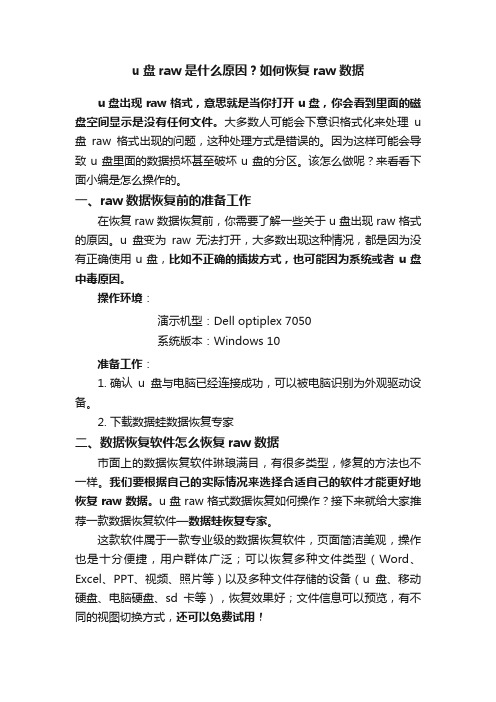
u盘raw是什么原因?如何恢复raw数据u盘出现raw格式,意思就是当你打开u盘,你会看到里面的磁盘空间显示是没有任何文件。
大多数人可能会下意识格式化来处理u 盘raw格式出现的问题,这种处理方式是错误的。
因为这样可能会导致u盘里面的数据损坏甚至破坏u盘的分区。
该怎么做呢?来看看下面小编是怎么操作的。
一、raw数据恢复前的准备工作在恢复raw数据恢复前,你需要了解一些关于u盘出现raw格式的原因。
u盘变为raw 无法打开,大多数出现这种情况,都是因为没有正确使用u盘,比如不正确的插拔方式,也可能因为系统或者u盘中毒原因。
操作环境:演示机型:Dell optiplex 7050系统版本:Windows 10准备工作:1.确认u盘与电脑已经连接成功,可以被电脑识别为外观驱动设备。
2.下载数据蛙数据恢复专家二、数据恢复软件怎么恢复raw数据市面上的数据恢复软件琳琅满目,有很多类型,修复的方法也不一样。
我们要根据自己的实际情况来选择合适自己的软件才能更好地恢复raw数据。
u盘raw格式数据恢复如何操作?接下来就给大家推荐一款数据恢复软件—数据蛙恢复专家。
这款软件属于一款专业级的数据恢复软件,页面简洁美观,操作也是十分便捷,用户群体广泛;可以恢复多种文件类型(Word、Excel、PPT、视频、照片等)以及多种文件存储的设备(u盘、移动硬盘、电脑硬盘、sd卡等),恢复效果好;文件信息可以预览,有不同的视图切换方式,还可以免费试用!操作环境:演示机型:Dell optiplex 7050系统版本:Windows 10软件版本:数据蛙数据恢复专家3.1.6操作步骤:步骤1:在打开的首页上,首选选择要恢复的文件类型:图片、文件、视频、音频等,然后选择要扫描的区域:u盘。
最后,点击页面的【扫描】按钮。
备注:确保u盘与电脑连接好,只有连接成功,才能在页面的扫描位置上显示出u盘。
步骤2:第一次扫描结果出来后,在页面左侧可以选择不同的查看方式来查看文件类型以及格式。
u盘raw文件系统恢复

u盘raw文件系统恢复
字数:1622
标题:U盘RAW文件系统恢复
摘要:U盘是一种非常常见的外部存储设备,但有时候由于各种原因,我们的U盘会出现RAW文件系统的情况,导致无法正常使用。
本文将介绍如何恢复U盘的RAW文件系统,使其恢复正常使用。
引言:
U盘已经成为了我们日常生活中必不可少的外部存储设备之一。
我
们可以使用U盘来传输文件、备份数据等,因为它的小巧便携、易于使用。
然而,有时候我们会遇到U盘出现RAW文件系统的情况,使得U盘无法被电脑正常识别,无法读取和写入数据。
下面将介绍几种方法来恢复U盘的RAW文件系统。
一、检查文件系统错误
当U盘出现RAW文件系统时,第一步是检查是否有文件系统错误。
在Windows系统下,我们可以通过以下步骤来进行检查:
1. 打开“我的电脑”或“此电脑”,找到U盘的图标。
2. 右键点击U盘的图标,选择“属性”选项。
3. 在属性窗口的“工具”选项卡下,点击“错误检查”。
4. 在错误检查窗口中,选择“扫描和修复逻辑错误”,然后点击“开始”。
此操作将会对U盘进行错误检查,并尝试修复任何发现的错误。
完成后,重新插拔U盘,看是否解决了RAW文件系统的问题。
二、使用磁盘管理工具
如果检查文件系统错误没有解决问题,我们可以尝试使用磁盘管理工具来修复U盘的RAW文件系统。
以下是具体步骤:
1. 按下Win + R键打开运行对话框,输入\。
- 1、下载文档前请自行甄别文档内容的完整性,平台不提供额外的编辑、内容补充、找答案等附加服务。
- 2、"仅部分预览"的文档,不可在线预览部分如存在完整性等问题,可反馈申请退款(可完整预览的文档不适用该条件!)。
- 3、如文档侵犯您的权益,请联系客服反馈,我们会尽快为您处理(人工客服工作时间:9:00-18:30)。
1、进“控制面板”找到“管理工具”,将其打开,在将“本地安全策略”打开,在将“安全选项”打开,在右面窗口找到“网络访问:本地帐户的共享和安全模式”后的“仅来宾”改为“经典”,退出回到我的电脑,在D盘上点右键找“安全”标签,将其乱码删掉,然后添加本计算机的用户即可。
2、产生RAW格式的原因可能是C盘原先格式为FAT32,后重装XP系统时被改为NTFS,结果原先是NTFS格式的F盘成为RAW格式,无法识别,而原本是FAT32的D、E盘正常。
在RAW格式盘符上点右键,选属性,再选安全,将无用的用户删除,添加自己的用户名,再改一下权限即可。
若无安全选项,可以在文件夹选项(打开我的电脑,选工具菜单,再选文件夹选项) 中,去掉“使用简单文件共享”前的勾,即可在NTFS格式的盘中点右键,属性菜单中显示安全选项。
3、具体方法如下:
1、使用EasyRecovery Pro 6.06,选择数据恢复---》Advanced Recovery(选用高级选项自定义数据恢复功能);
2、选择已变为RAW格式的盘符,点击下角的高级选项;
3、在文件系统扫描中,文件系统选“NTFS",点高级扫描,选择右下角的“高级选项”,把簇大小和数据起始位置都设为0;
4、点击分区设置,使用MFT方式(这点一定不能错);然后确定;
5、点击下一步,开始扫描文件系统,然后就是等~~~~~~~~~~~~~~~,要的时间比较长,要耐心。
完成后就会发现找到了一个NTFS的盘符,再点击找到的盘符,开始扫描;
6、扫描完成后你就会发现所有的文件都已找到,然后点击恢复,选择一个可用的盘来存你恢复的文件就行;
7、最后格式化出问题的盘~~~把恢复的文件拷回去~~~~~~OK 一切都完好如初。
4、我也遇到了同样问题:原先使用WINme,后格式化C盘后安装了WIN XP,之后发现D盘变成了RAW格式,系统只提示需要格式化,因内有很多重要文件,故上网找寻解决方法,无意中发现了“动力论坛”中有高手提出用 EASYRecovery pro6.06软件可以将RAW格式盘中文件恢复出来,于是我下载了该软件(不过是6.04版本),在我试验之前,我晃慌笥牙肞artition Magic软件将我的D盘转换成了FAT32格式,根据我朋友说,转换后D盘仍为RAW格式,于是我就利用EASYRecovery pro6.04软件,按照那位高手所提供的步骤进行恢复,但是却没有办法恢复。
最后我干脆没有按照那个步骤,直接按“NEXT(下一步)”,奇迹出现了!文件全部恢复了!该软件会将一部分文件自动保存在一个名为“LOSTFILE”的文件夹中。
5、依老菜鸟来看,在出现这种情况后,如果DOS下能读出问题盘的数据,就先用GHOST或其它工具把资料备份出来,然后再想法解决,安全第一。
如果在 DOS 读不出,你可以试一下PMAGIC软件,先在问题盘上见一个最小容量的分区,然后再把有问题的区域(不论master还是logical)文件格式改为fat32,这样就好了。
只不过时间会依据你问题区域内数据容量多少来定。
用PMAGIC软件的最大好处就是它不用破坏你问题区域内的数据。
另外你可以试一试迈拓的一款fanaldata的数据恢复软件,缺点就是太慢。
6、我用过easycovery 6.04 帮朋友救过她优盘里面的数据,能救出,至于硬盘,看了上面大家的议论,有很大一部分是大家将WIN98 改成 XP 2000等的,如果数据确实重要,可将操作系统先改回来,将数据读出后再装回新操作系统吧
7、用EasyRecovery Pro
不懂得话最好下个中文破解版的,这个破解版跟别的软件不同,安装打开后要在软件界面那个“properties”属性里更改语言为中文才会变成中文界面。
然后点软件左边的上数第二个按钮“Data Recovery”进入。
再点右边框里第一个“Advanced Recovery”,再然后你会看到软件左边里列出你电脑的所有盘,选中那个不能用的盘,然后一路点“NEXT”。
电脑会分析你那个盘里存在的数据,然后找出硬盘的文件,(甚至它会找到以前你不想要的已经删掉的文件),等全部都找到后,左边会列出那个盘找的的文件,你选择要备份的(一般已经默认全选),然后又是“NEXT”,把数据备份到另一个之前已经准备好的容量足够的盘。
最后把这个盘格式化,一般电脑格式化成FAT32的。
最后把备份好的数据重新移回到这个格式化了的盘就OK了。
注:用这个软件之前要先准备好另一个能用的盘,要有足够的容量容下那个不能用的盘的数据。
如果没有足够的容量的话你可以另多挂一个硬盘。
其实整个过程就是查找数据→备份数据→移回数据,就这个道理。
另外:我猜想出现这个问题主要是硬盘的引导信息或是分区表错误造成的。
8、如果保留数据,鉴于RAW格式只有在DOS下跟98下彩可以看到,可以找一台98的电脑,不过好像现在比较难,另外一种办法就是用98的系统盘,有的系统盘里面自带了好多程序,比如Diskman或者PQ等等,利用里面的一个资源管理器,可以直接打开被转为RAW的分区,在别的分区整理出可以容纳 RAW分区文件大小的空间,利用资源管理器里面的一些拷贝命令做备份,做好以后,在将原来的分区格式化,在将备份的文件拷贝进去,就搞定了,很简单的。
9、把RAW的盘符改一下,如果是:C;D;E;F.F是RAW盘符.就把F改成E;
10、系统重装后,E盘不可读,变为RAW格式,完全打不开,有重要数据,我是这样解决的,实践证明了可行。
第一步也是最重要的一步,也许这一步就是最后一步:
首先将硬盘的文件夹属性/安全/高级/所有者/“将所有者更改为的Administrators(CGM\Administrators)选中,然后对下面的“替换子容器及对象的所有者”选项打钩”;
11、综上所述,以下两篇发言有效:
第一篇:进“控制面板”找到“管理工具”,将其打开,在将“本地安全策略”打开,在将“安全选项”打开,在右面窗口找到“网络访问:本地帐户的共享和安全模式”后的“仅来宾”改为“经典”,退出回到我的电脑,在D盘上点右
键找“安全”标签,将其乱码删掉,然后添加本计算机的用户即可。
第二篇:如果单击“工具”--“文件夹选项”-把"使用简单文件共享"的勾去掉,RAW格式的分区(原先是NTFS分区格式)就有“安全选项”了,然后重新设置一下权限,就几秒啊,什么都和原来的
做完第一篇说的,应该就修好了,如果找不到“安全”标签,再按第二篇说的做。
需要说明的是设置权限的问题,我把用户全删了,只加了本机自己设的管理员.
12、RAW意思为R and W,原因是因为所在分区权限里,所有者缺失,所以任何帐户均不能访问。
解决方法:
1、进入分区属性对话框
2、依次进入安全——高级——所有者
3、然后将所有者更改为下边显示出本机已登陆之管理员帐号
4、选中“打钩”替换子容器及对象的所有者
5、按应用——等待分区所有资料的权限转化完成即可正常访问分区。
